오토캐드나 ZWCAD를 사용하면서 마우스 십자선의 마우스 커서의 잔상은 불편하게 느껴지는 문제가 발생하면서 업무에 지장이 계속 발생하는 문제가 발생했습니다. 왜 이런 문제가 발생하고 해결하는 방법은 무엇인지 알아보도록 하겠습니다.
참고 : 로지텍 마우스 더블클릭 버벅거림 문제 고장 수리방법 2가지
1. 그래픽 카드 문제 해결 방법
노랗 목차
우선 컴퓨터에서 마우스 잔상의 원인 중 하나는 그래픽카드 문제일 수 있습니다.
컴퓨터의 GPU 성능이 부족하거나 그래픽카드 드라이버가 오래되었을 경우, 문제가 발생할 수 있습니다.
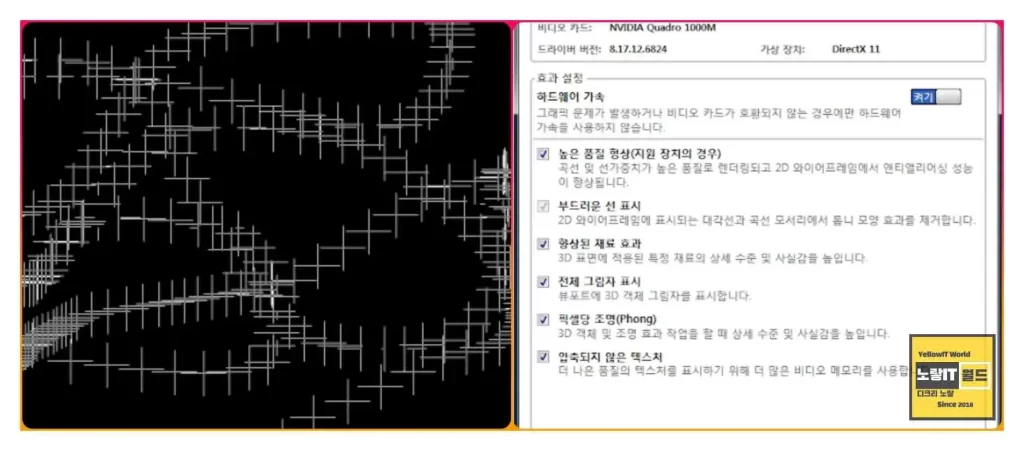
- 그래픽카드를 업그레이드하거나, 최신 드라이버로 업데이트합니다.
- 그래픽카드 모델명을 모른다면 3DP CHIP이라는 프로그램을 다운로드 받으면 자동으로 자신의 그래픽카드 모델에 맞는 지원드라이브를 찾아 설치할 수 있습니다.
- 추가로 오토캐드 명령창에 3DCONFIG 명령을 입력하고, 하드웨어 가속부분의 체크를 해제하여 문제를 해결할 수 있습니다.
2. ZWCAD 마우스 십자선 포인트 잔상 조절 방법 (BLIPMODE)
ZWCAD를 사용한다면 BLIPMODE 명령어를 사용해서 오토캐드 마우스 십자선 포인트 잔상을 제어하는 BLIPMODE 설정을 조절하여 마우스 잔상을 해결할 수 있습니다.
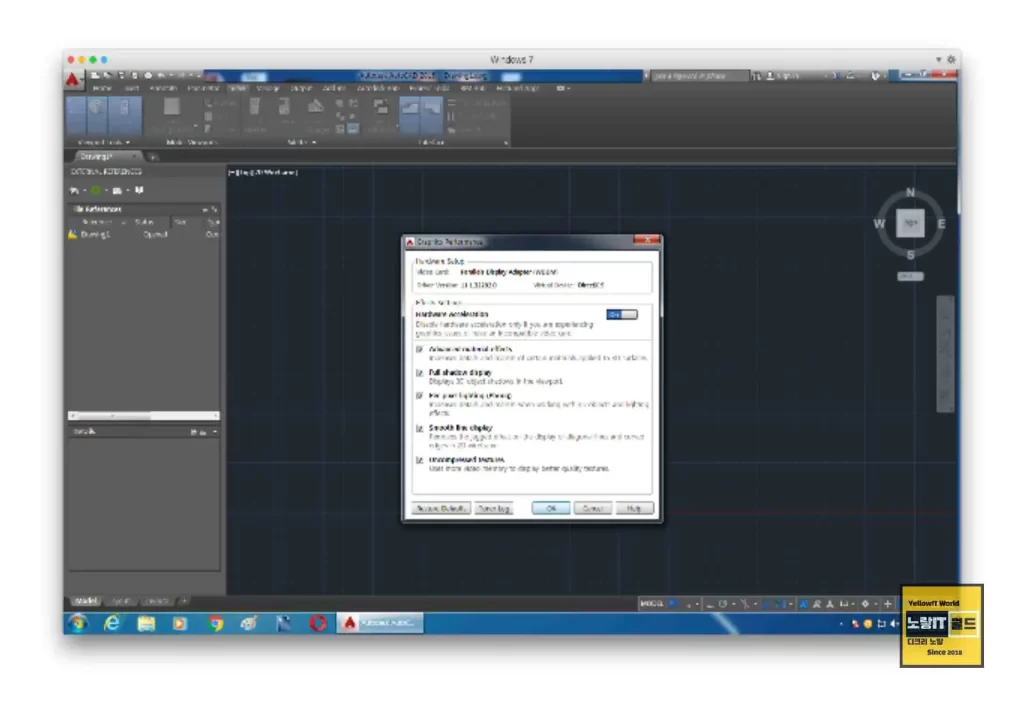
- BLIPMODE가 0이면 마우스 십자선 포인트를 표시하지 않습니다. 명령창에 BLIPMODE를 입력하고 값을 0으로 변경합니다.
- BLIPMODE가 1이면 마우스 십자선 포인트를 표시합니다. 명령창에 BLIPMODE를 입력하고 값을 1로 변경합니다.
이외에도 ZWCAD에서 제공하는 다양한 명령어를 통해 편리한 도면 작업을 진행할 수 있습니다. 예를 들어 DIMCENTER 명령어를 사용하여 원 객체의 중심 표시를 조절하거나, DIMCEN 명령어를 통해 중심 점의 길이를 조절할 수 있습니다.
3. Nvidia 제어판 3D설정 안티앨리어스 비활성화
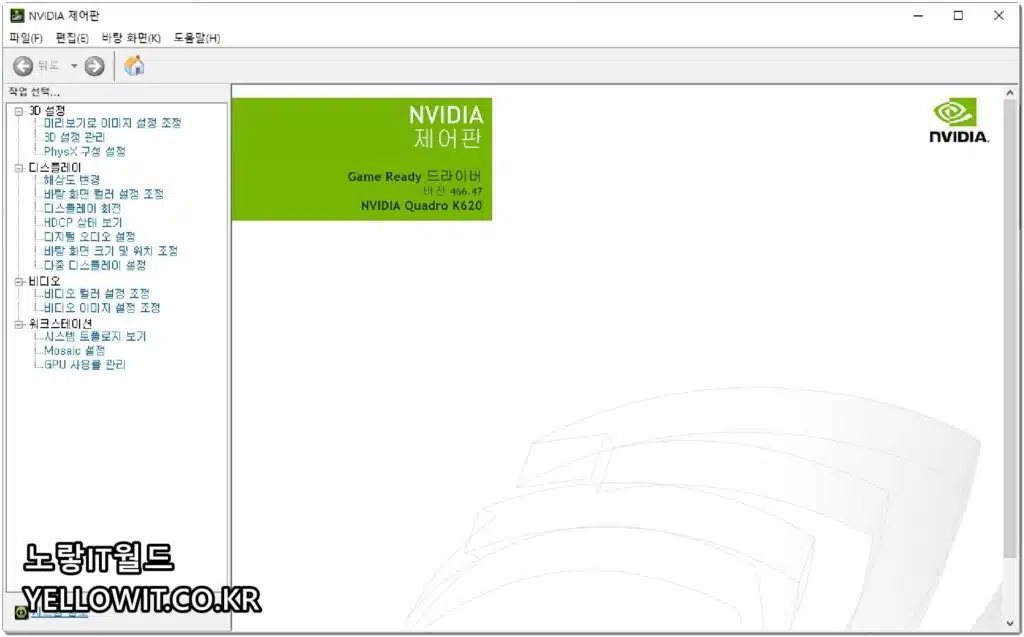
만약 엔비디아 그래픽카드로 쿼드로나 GTX, RTX, 지포스 등을 사용한다면 엔비디아 제어판을 설치하게 된느데 여기서 그래픽설정에서 안티앨리어스가 켜져있다면 간혹 과부하로 인해 마우스 잔상이 발생할 수 있기 때문에 이 기능을 꺼줍니다.
이상 이러한 기능들을 활용하면 더욱 효과적으로 마우스 잔상 문제를 해결하고, 도면 작업을 보다 편리하게 진행할 수 있습니다.
